
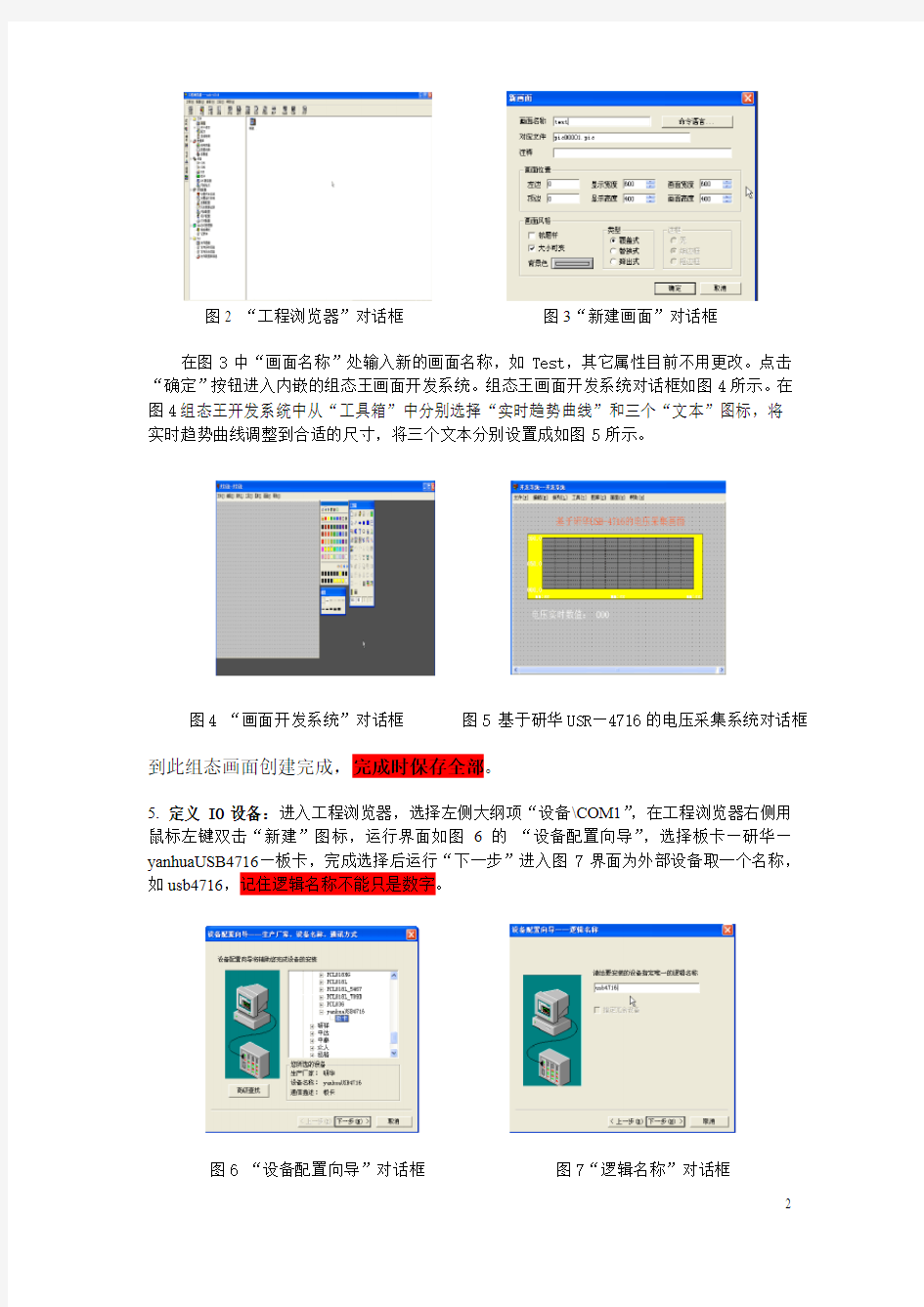
实验3、基于研华数据采集卡的数据采集系统实验
一、实验目的
1. 学习研华4716数据采集卡的原理、功能。
2. 掌握研华4716数据采集的接线方法。
3.熟悉组态王开发软件的开发环境和基本的图形化编程方法。
二、实验装置
1. 集成采集转换试验箱,
2. 组态王软件
三、实验任务及要求
利用研华USB-4716模块实现对实验箱电压的测试及实时显示,采用组态王软件编制数据采集程序,实现对实验箱电压的采集,并对电压数据进行波形显示及实时数据显示。数据采集及显示界面参考图1。
图1 基于组态王的数据采集及显示界面
四、实验步骤
1.硬件连接:按要求接线(连接4716实验箱)。
2.启动实验箱电源按钮,让实验箱处于工作状态。
3.创建新工程:双击桌面组态王快捷方式启动组态王软件,创建一个名为“基
于4716的数据采集系统”的新工程,将新工程路径设为桌面,并定为当前工程。
4.创建组态画面:双击工程器管理器中的新工程进入工程浏览器,工程浏览器对话框如
图2所示。在工程浏览器工程目录显示区中,鼠标左键双击“新建”图标,弹出新建画面对
话框,新建画面对话框界面如图3所示。
图2 “工程浏览器”对话框图3“新建画面”对话框
在图3中“画面名称”处输入新的画面名称,如Test,其它属性目前不用更改。点击“确定”按钮进入内嵌的组态王画面开发系统。组态王画面开发系统对话框如图4所示。在图4组态王开发系统中从“工具箱”中分别选择“实时趋势曲线”和三个“文本”图标,将实时趋势曲线调整到合适的尺寸,将三个文本分别设置成如图5所示。
图4 “画面开发系统”对话框图5 基于研华USR—4716的电压采集系统对话框
到此组态画面创建完成,完成时保存全部。
5.定义IO设备:进入工程浏览器,选择左侧大纲项“设备\COM1”,在工程浏览器右侧用鼠标左键双击“新建”图标,运行界面如图6的“设备配置向导”,选择板卡—研华—yanhuaUSB4716—板卡,完成选择后运行“下一步”进入图7界面为外部设备取一个名称,如usb4716,记住逻辑名称不能只是数字。
图6 “设备配置向导”对话框图7“逻辑名称”对话框
在图7中单击“下一步”进入“选择串口号”界面。,如图8所示,为设备选择串口号,
USB-4716虽然是以USB通信但那也选择COM口。下一步进入通信参数界面设置通信参数,
界面如图9所示,设置通信故障恢复参数(一般情况下使用系统默认设置即可。
图8 “选择串口号”对话框图9“通信参数设置”对话框
单击下一步进入信息总结界面图10所示,显示所选择的设备信息,请检查各项设置是
否正确,确认无误后,单击“完成”。
图10 “信息总结”对话框
设备定义完成后,可以在工程浏览器的右侧看到新建的外部设备“usb4716”。在定义数据库变量时,只要把IO变量连结到这台设备上,它就可以和组态王交换数据了。
6.构建数据库:打开工程浏览器选择左侧大纲项“数据库\数据词典”,在工程浏览器右侧用
鼠标左键双击“新建”图标,弹出“变量属性”对话框如图11。在基本属性中根据需要设
置变量名、变量类型、连接设备、寄存器和数据类型等。
图11 “定义变量”对话框
由于没有到报警定义和记录和安全区不做设置。
7.建立动画连接:打开开发系统界面,双击画面中的“实时趋势曲线”,弹出“实时趋势曲线”对话框,如图12所示。
图12 “实时趋势曲线”对话框
在对话框的“曲线定义”标签中选择坐标轴并选择颜色,单击曲线1后面的问号弹出“选择变量名”对话框如图13,选择自己创建的变量,设置完结果如图14所示。
图13 “选择变量名”对话框图14 “实时趋势曲线”设置完成结果对话框
在“实时趋势曲线”对话框的“标识定义”标签中根据测量的数据大小和时间要求进行设计,数值格式选择实际值如图15所示。打开“开发系统”对话框,双击图中“000”文本,打开“动画连接”对话框,如图16所示。
图15“标识定义”对话框图16 “动画连接”对话框
选中“值输入”中的“模拟量输出”,单击弹出“模拟值输出连接”对话框,参数如图17所示。在图17中点击变量名后面的问号,进入“选择变量名”对话框(参见图13 ),选择所需的变量名,在图21值范围中设置显示的范围,设置结果如图18所示。
图17 “模拟量输出连接”对话框图18 “模拟量输出连接”设置结果对话框
动画连接设置完成对话框如图19所示。
图19 “动画连接”完成对话框
8.运行和调试:双击工程浏览器“画面”中的test1进入开发系统,如图20所示,在文件菜单中选择“切换到view”,进入运行系统,在打开画面对话框中选择创建的画面test1,如图21所示,单击确定按钮,系统运行,运行结果界面如图22所示。
图20 “开发系统”对话框图21 “打开画面”对话框
图22 系统运行结果
运行显示采集到的电压值和电压的实时变化。
9.测试对比:使用研华自带的测试软件进行采集,将基于组态王所采集的数据和USB—4716的测试软件采集的数据进行对比。测试步骤如下:
测试软件打开:开始程序 Advantech Automation Device Manager
Advantech Device Manager。参考界面如图23,点击Test,进入图24界面,记录测试软件的测试结果进行数据对比,若两组数据不符,分析原因重新测试。
图23 研华自带测试软件界面图24 测试结果界面
10.在调试完成的采集系统里,标明姓名、班级、学号及实验时间,供实验老师检查。关闭组态王软件,关闭实验箱电源,实验结束。
四、实验结果
1、写出建立一个工程的基本步骤。
2、写出本次实验心得。
组态王实例教程入门 组态王kingview6.55是亚控科技根据当前的自动化技术的发展趋势,面向低端自动化市场及应用,以实现企业一体化为目标开发的一套产品。该产品以搭建战略性工业应用服务平台为目标,集成了对亚控科技自主研发的工业实时数据库(KingHistorian)的支持,可以为企业提供一个对整个生产流程进行数据汇总、分析及管理的有效平台,使企业能够及时有效地获取信息,及时地做出反应,以获得最优化的结果。 组态王保持了其早期版本功能强大、运行稳定且使用方便的特点,并根据国内众多用户的反馈及意见,对一些功能进行了完善和扩充。组态王kingview6.55提供了丰富的、简捷易用的配置界面,提供了大量的图形元素和图库精灵,同时也为用户创建图库精灵提供了简单易用的接口;该款产品的历史曲线、报表及web发布功能进行了大幅提升与改进,软件的功能性和可用性有了很大的提高。 组态王在保留了原报表所有功能的基础上新增了报表向导功能,能够以组态王的历史库或KingHistorian为数据源,快速建立所需的班报表、日报表、周报表、月报表、季报表和年报表。此外,还可以实现值的行列统计功能。 组态王在web发布方面取得新的突破,全新版的Web发布可以实
现画面发布,数据发布和OCX控件发布,同时保留了组态王Web的所有功能:IE浏览客户端可以获得与组态王运行系统相同的监控画面,IE客户端与Web服务器保持高效的数据同步,通过网络您可以在任何地方获得与Web服务器上相同的画面和数据显示、报表显示、报警显示等,同时可以方便快捷的向工业现场发布控制命令,实现实时控制的功能。 组态王集成了对KingHistorian的支持,且支持数据同时存储到组态王历史库和工业库,极大地提高了组态王的数据存储能力,能够更好地满足大点数用户对存储容量和存储速度的要求。KingHistorian是亚控新近推出的独立开发的工业数据库。具有单个服务器支持高达100万点、256个并发客户同时存储和检索数据、每秒检索单个变量超过20,000 条记录的强大功能。能够更好地满足高端客户对存储速度和存储容量的要求,完全满足了客户实时查看和检索历史运行数据的要求。
西华大学实验报告(理工类) 开课学院及实验室:机械工程与自动化学院计算机机房 实验时间 : 年 月 日 一、实验目的 1、掌握组态软件监视窗口各种图形对象的编辑方法; 2、掌握组态软件各种动画连接的方法; 3、掌握组态软件中各种复杂图形对象的组态方法; 4、掌握实时数据库及历史参数的组态方法; 5、掌握自定义主菜单的定义及使用方法; 6、掌握用户组态及用户管理函数的使用的方法。 二、实验内容 1、建立如图1.1所示的反应釜监控窗口; 图1.1 反应釜液位监控主窗口
2、运行时,当按下开始按钮,首先将“入口阀门”打开(变为绿色)向反应釜注入液体;当反应釜内液体高度值大于等于100时则关闭“入口阀门”(变为黑色),而打开“出口阀门”(变为绿色),开始排放反应釜内液体,排放过程中,当液位高度值等于0时,则关闭“出口阀门”(变为黑色),重新打开“入口阀门”,如此周而复始地循环; 3、当按下停止按钮,则同时关闭“入口阀门”和“出口阀门”; 4、点击“实时趋势”按钮,则转入液位实时趋势窗口,如图1.2所示; 5、点击“历史趋势”按钮,则转入液位历史趋势窗口,如图1.3所示; 6、点击“报警处理”按钮,则转入液位报警处理窗口,如图1.4所示; 7、点击“退出系统”按钮,退出应用程序。 8、图1.2、1.3、1.4中的相应按钮同上面的说明,而按下“主窗口”按钮时则转入监控窗口,如图1.1所示; 9、图1.4中的“确认所有报警”按钮用于确认当前发生的所有报警。 图1.2 反应釜液位实时趋势窗口 图1.3 反应釜液位历史趋势窗口
图1.4 反应釜液位报警处理窗口 10、组态用户。 11、自定义主菜单,运行时如图1.5所示。 a)自定义主菜单之文件菜单b) 自定义主菜单之用户管理 图1.5 自定义主菜单 三、实验设备、仪器及材料 计算机、力控PcAuto 3.62或以上版本 四、实验步骤(按照实际操作过程) 1、绘制如图1.1所示监控窗口,并以“监控窗口”为名进行存盘;绘制如图1.2所示监控窗口,并以“实时趋势”为名进行存盘;绘制如图1.3所示监控窗口,并以“历史趋势”为名进行存盘;绘制如图1.4所示监控窗口,并以“报警处理”为名进行存盘。 2、实时数据库组态 在区域0定义模拟量I/O点level,数字量I/O点in_value、out_value、run如图1.6所示。 图1.6 实时数据库组态时定义的I/O点 3、定义I/O设备 选取PLC类别下的“仿真PLC”,定义名为“PLC”的I/O设备。
组态王软件教程 软件教程 一、概述 1.概述 组态王软件结构由工程管理器、工程浏览器及运行系统三部分构成。 工程管理器:工程管理器用于新工程的创建和已有工程的管理,对已有工程进行搜索、添加、备份、恢复以及实现数据词典的导入和导出等功能。 工程浏览器:工程浏览器是一个工程开发设计工具,用于创建监控画面、监控的设备及相关变量、动画链接、命令语言以及设定运行系统配置等的系统组态工具。 运行系统:工程运行界面,从采集设备中获得通讯数据,并依据工程浏览器的动画设计显示动态画面,实现人与控制设备的交互操作。 2.建立应用工程的一般过程 1)创建新工程 为工程创建一个目录用来存放与工程相关的文件。 2)定义硬件设备并添加工程变量 添加工程中需要的硬件设备和工程中使用的变量,包括内存变量和I/O 变量。 3)制作图形画面并定义动画连接 按照实际工程的要求绘制监控画面并使静态画面随着过程控制对象产生动态效果。 4)编写命令语言 通过脚本程序的编写以完成较复杂的操作上位控制。 5)进行运行系统的配置
对运行系统、报警、历史数据记录、网络、用户等进行设置,是系统完成用于现场前的必备工作。 6)保存工程并运行 完成以上步骤后,一个可以拿到现场运行的工程就制作完成了。 二、建立一个新工程 1.工程管理器 组态王工程管理器是用来建立新工程,对添加到工程管理器的工程做统一的管理。工程管理器的主要功能包括:新建、删除工程,对工程重命名,搜索组态王工程,修改工程属性,工程备份、恢复,数据词典的导入导出,切换到组态王开发或运行环境等。 2.工程浏览器 工程浏览器是组态王6.55 的集成开发环境。 3.定义外部设备和数据变量 组态王把那些需要与之交换数据的硬件设备或软件程序都作为外部设备使用。外部硬件设备通常包括PLC、仪表、模块、变频器、板卡等;外部软件程序通常指包括DDE、OPC 等服务程序。按照计算机和外部设备的通讯连接方式,则分为:串行通信(232/422/485)、以太网、专用通信卡(如CP5611)等。 组态王与外部设备的通讯方式:如COM1、COM2、DDE、板卡、OPC 服务器、网络站点,其中COM1、COM2 表示组态王支持串口的通讯方式,DDE表示支持通过DDE 数据传输标准进行数据通讯,其他类似。 注意:标准的计算机都有两个串口,所以此处作为一种固定显示形式,这种形、COM2,也不表示组态王计算机上肯定有两个式并不表示组态王只支持COM1 串口;并且“设备”项下面也不会显示计算机中实际的串口数目,用户通过设备定义向导选择实际设备所连接的PC 串口即可。
监控组态软件实验报告(三) 实验名称:水位控制系统演示工程 实验目的: 熟悉MCGS监控组态软件开发环境,掌握工程组态、画面组态、实时数据库配置、脚本语言等组态工具,掌握用组态软件生成控制系统的过程和方法。 实验内容: 用MCGS组态软件构建存储罐液位监控系统,包括用画面组态工具生成工艺流程图、配置实时数据库点及工程变量、使用脚本语言编程、系统调试运行。 实验步骤: 1)工程组态 可以按如下步骤建立样例工程: [1] 鼠标单击文件菜单中“新建工程”选项,如果MCGS安装在D:盘根目录下,则会在D:\MCGS\WORK\下自动生成新建工程,默认的工程名为:“新建工程X.MCG”(X表示新建工程的顺序号,如:0、1、2等) [2] 选择文件菜单中的“工程另存为”菜单项,弹出文件保存窗口。 [3] 在文件名一栏内输入“水位控制系统”,点击“保存”按钮,工程创建完毕。
2)工艺流程图组态 1.建立用户窗口 [1] 在“用户窗口”中单击“新建窗口”按钮,建立“窗口0”。 [2] 选中“窗口0”,单击“窗口属性”,进入“用户窗口属性设置”。 [3] 将窗口名称改为:水位控制;窗口标题改为:水位控制;窗口位置选中“最大化显示”,其它不变,单击“确认”。 [4] 在“用户窗口”中,选中“水位控制”,点击右键,选择下拉菜单中的“设置为启动窗口”选项,将该窗口设置为运行时自动加载的窗口。
选中“水位控制”窗口图标,单击“动画组态”,进入动画组态窗口,开始编辑画面。 2.制作文字框图 [1] 单击工具条中的“工具箱”按钮,打开绘图工具箱。 [2] 选择“工具箱”内的“标签”按钮,鼠标的光标呈“十字”形,在窗口顶端中心位置拖拽鼠标,根据需要拉出一个一定大小的矩形。 [3] 在光标闪烁位置输入文字“水位控制系统演示工程”,按回车键或在窗口任意位置用鼠标点击一下,文字输入完毕。 [4] 选中文字框,右键点击后在出现的菜单中选择属性,在出现的动画组态属性设置中可以修改填充颜色等,点击可以修改字体等。 制作水箱 [1] 单击绘图工具箱中的(插入元件)图标,弹出对象元件管理对话框,如图:
组态王软件培训
培训内容 内容包括: 1、组态王介绍 2、新建工程 3、建立IO设备通信 4、建立数据词典 5、画面组态 6、设置,然后运行 7、脚本编程,函数等。
组态王软件是一种通用的工业监控软件, 它适用于从单一设备的生产运营管理和故障诊断,到网络结构分布式大型集中监控管理系统的开发。支持与国内外常见的PLC、智能模块、智能仪表、变频器、数据采集板卡进行数据通讯组态王软件结构由工程管理器、工程浏览器及运行系统三部分构成。
组态软件的安装 1、运行安装组态王程 序。直接安装。 2、安装完后直接安装 驱动。 3、其它内容可以不安 装。
工程管理器:工程管理器用于新工程的创建和已有工程的管理,对已有工程进行搜索、添加、备份、恢复以及实现数据词典的导入和导出等功能。 工程浏览器:工程浏览器是一个工程开发设计工具,用于创建监控画面、监控的设备及相关变量、动画链接、命令语言以及设定运行系统配置等的系统组态工具。 运行系统:工程运行界面,从采集设备中获得通讯数据,并依据工程浏览器的动画设计显示动态画面,实现人与控制设备的交互操作。
组态王软件是一种通用的工业监控软件, 它适用于从单一设备的生 产运营管理和故障诊断,到网络结构分布式大型集中监控管理系统的开发。支持与国内外常见的PLC、智能模块、智能仪表、变频器、数据采集板卡进行数据通讯组态王软件结构由工程管理器、工程浏览器及运行系统三部分构成。 工程管理器:工程管理器用于新工程的创建和已有工程的管理,对已有工程进行搜索、添加、备份、恢复以及实现数据词典的导入和导出等功能。 工程浏览器:工程浏览器是一个工程开发设计工具,用于创建监控画面、监控的设备及相关变量、动画链接、命令语言以及设定运行系统配置等的系统组态工具。 运行系统:工程运行界面,从采集设备中获得通讯数据,并依据工程浏览器的动画设计显示动态画面,实现人与控制设备的交互操作。
皖西学院 监控组态软件实验指导书 机械与电子工程学院 电气工程教研室 2013.3
实验一监控组态工程建立与工艺流程图绘制 一、实验目的 熟练掌握工控组态软件的绘图工具 二、实验内容 熟悉工控组态软件的绘图工具,完成反应工段工艺流程绘制以及外部设备和变量的定义。 三、实验步骤 1.1创建工程 在工程管理器中选择菜单“文件/新建工程”,或者点击工具栏的“新建”按钮,根据“新建工程向导”对话框完成工程创建,如图一所示 图一工程管理器 1.2 组态画面 双击工程管理器中的工程,打开工程浏览器,在工程浏览器中左侧的“工程目录显示区”中选择“画面”,在右侧视图中双击“新建”,弹出新建画面对话框如图一所示。
图二画面属性设置 点击图二确定按钮后,在工具箱和图库中选中相应图素进行监控画面组态,绘制工艺流程图如图三所示。 图三反应车间监控画面 1.3定义设备 根据工程中实际使用得设备进行定义,本例程使用亚控的仿真PLC设备,使用“PLC-亚控-仿真PLC-串口”驱动,定义设备名称为“PLC”。
1.4定义变量 在组态王中定义三个变量:原料油液位(IO实数类型)、成品油液位(IO实数类型)、催化剂液位(IO实数类型)。 原料油液位变量:最小值0,最大值100,最小原始值0,最大原始值100,连接设备PLC,寄存器DECREA100,数据类型short,读写属性为只读,采集频率1000。记录和安全区选择“数据变化记录”,变化灵敏度选择“0”。 催化剂液位变量:最小值0,最大值100,最小原始值0,最大原始值100,连接设备PLC,寄存器DECREA100,数据类型short,读写属性为只读,采集频率1000。记录和安全区选择“数据变化记录”,变化灵敏度选择“0”。 成品油液位变量:最小值0,最大值200,最小原始值0,最大原始值200,连接设备PLC,寄存器INCREA200,数据类型short,读写属性为只读,采集频率1000。记录和安全区选择“数据变化记录”,变化灵敏度选择“0”。 四、实验报告 实验报告包括实验目的、实验内容、设计说明、实验体会等。
组态软件实验报告 专业:电气工程及其自动化 班级: 学号: 姓名:
实验一组态软件概念介绍 实验目的: 介绍组态软件的基本概念应用背景。 介绍组态软件的软件系统结构和功能特点。 认识和比较各个公司组态软件的特点。 以讲述的方式让学生了解组态软件,知道组态软件的由来,组态软件的应用背景,和相关技术特点,从概念上对软件有个初步的认识。 实验内容: 1、介绍组态的概念; 2、计算机监督与控制系统的概念; 3、工控机的特点; 4、原始组态软件和当前组态软件的区别和优缺点; 5、组态软件的基本特性整体结构; 6、介绍各公司组态软件的特点。 实验二软件安装与认知 实验目的: 学习组态软件的安装; 学习组态软件各模块的功能; 区别开发环境和运行环境的操作。 由于组态软件的编程方式是面向对象的方法,以事件触发软件的相关动作。基本操作的熟悉让学生对组态软件运行原理有初步的认识。 实验内容: 1、安装图灵开物组态软件。 2、了解单机版功能与网络版功能的区别。 3、运行演示工程。 4、学习软件界面的功能及基本操作。 实验结果:
实验三工程建立 实验目的: 通过本次实验让学生学习怎么建立一个组态软件工程,建立的各个元素,对应了实际现场的哪些操作,重要的是记住建立工程中的一些关键性步骤。 实验内容: 1、新建组态软件工程。 2、新建计算机节点,了解节点中各功能的含义及配置方法。
3、新建设备,了解组态软件功能设备及驱动的应用方法。 4、新建图页,图页是组态软件界面图形绘制区域。 5、新建标签,了解标签的类型及各种属性,以及标签在工程中作用的区域。实验结果:
《组态王课程设计报告》题目:反应器液位的检测与监控 姓名:张正强 学号:201211214 专业:自动化 班级:112班 指导教师:王继东 2015年6月22日
目录 一、组态王软件介绍 (3) 二、设计要求 (4) 三、实验目的 (4) 1.熟悉组态王软件,达到熟练使用组态软件的常用工具 (4) 2.学会完成组态工程的设计步骤 (4) 3.锻炼动手能力和分析问题解决问题的能力 (4) 四、实验步骤: (4) 1、系统设计: (4) A.启动浏览器,新建工程 (4) B.设备定义 (4) C.变量定义 (5) D.画面绘制 (6) E.动画连接及按键的程序编写 (7) 五、结束语 (13) 六、参考文献 (13)
一、组态王软件介绍 组态王开发监控系统软件,是新型的工业自动控制系统,它以标准的工业计算机软、硬件平台构成的集成系统取代传统的封闭式系统。它具有适应性强、开放性好、易于扩展、经济、开发周期短等优点。通常可以把这样的系统划分为控制层、监控层、管理层三个层次结构。其中监控层对下连接控制层,对上连接管理层,它不但实现对现场的实时监测与控制,且在自动控制系统中完成上传下达、组态开发的重要作用。尤其考虑三方面问题:画面、数据、动画。通过对监控系统要求及实现功能的分析,采用组态王对监控系统进行设计。组态软件也为试验者提供了可视化监控画面,有利于试验者实时现场监控。而且,它能充分利用Windows的图形编辑功能,方便地构成监控画面,并以动画方式显示控制设备的状态,具有报警窗口、实时趋势曲线等,可便利的生成各种报表。它还具有丰富的设备驱动程序和灵活的组态方式、数据链接功能。 图一组态王软件
趋势曲线 常见问题解答 北京亚控科技发展有限公司 2 0 10年0 1月
1. 实时趋势曲线 ........................................................ 1.. 1.1我发现组态王的实时曲线控件只能显示百分比量程,请问能否显示工 程的实际量程呢?...................................................... 1. 1.2使用组态王实时趋势曲线控件时,控件属性设置没有问题,但为何看 不到曲线?........................................................... 1.. 1.3在组态王画面上添加一实时趋势曲线控件,如何修改控件的背景颜 色? ................................................................... 1.. 2. 历史趋势曲线 ........................................................ 1. 2.1在组态王的历史趋势曲线中看不到曲线为何? (1) 2.2使用组态王的历史趋势曲线控件时,如何实现自动更新控件右侧时间 为系统的当前时间?................................................... 1. 2.3使用组态王历史趋势曲线控件查询时,在查询不存在的历史数据时, 组态王是如何处理的?................................................. 2. 2.4在历史趋势曲线控件中增加变量时,为何无法选择变量? (2) 2.5使用组态王提供的历史趋势曲线控件读取数据库中的数据为何显示不 出曲线?.............................................................. 2.. 2.6使用组态王历史趋势曲线控件,查询出来的趋势曲线比实际的历史数 据要提前8个小时?................................................... 2. 2.7在组态王运行环境中,能否改变历史趋势曲线控件连接的曲线? (3) 2.8组态王提供的历史曲线控件中曲线形式能否画成阶梯式的而不是斜线 式的?................................................................ 3.. 2.9通过组态王提供的历史趋势曲线控件查询Access数据库中的数据,"时间字段"的下拉框中为何没有任何选项? (3) 2.10我想通过指定一个变量的名称来删除历史曲线控件中此变量对应的 曲线,在组态王中应如何实现? (3) 2.11我有100多个设备,每个设备有10几个参数,我想通过改变设备号, 在一个历史趋势曲线里查询不同设备的各个参数的历史曲线? (3) 2.12使用组态王的历史趋势曲线控件时,选择变量时能否显示变量描述?............................................................................................................................... 4. 2.13使用组态王的历史趋势曲线控件时,怎样对曲线进行删除操作? (4)
WinCC 视频教程知识点总结 第一讲组态软件基础 一、WinCC简介 1、WinCC 西门子视窗控制中心SIMATIC WinCC(Windows Control Center)是在计算机上对PLC 控制的运行设备进行状态监控的软件,是PC上的监控软件。 运行该软件,可以动画监视现场设备的运行状况,监视相应的运行参数,以及更改、设置系统的运行数据。 2、WinCC的特点 (1)开放性 WinCC对用户所添加的任何形式的扩充是绝对开放,该绝对开放性是通过WinCC的模块结构及其强大的编程接口来获取的。 (2)将应用软件集成到WinCC中 WinCC提供了一些方法将其他应用程序和应用程序块统一地集成到用于过程控制的用户界面中。OLE应用程序窗口和OLE自定义控制或Active控制可以集成到WinCC应用软件中。 (3)WinCC中的数据管理 WinCC的数据库为Windows SQL,从属于WinCC,该数据库用于存储所有面向列表的组态数据(如变量列表和消息文本),以及当前过程数据(如消息,测量值和用户数据记录等)该数据库具有服务器功能。
(4)在项目开始之前规定组态分类 a、文件夹名称 除一些特殊字符(例如\)之外,文件夹名称允许使用所有的字符。还允许使用数字0~9. b、变量名称 变量名称可以多于8个字符。但应尽量避免太长的名称。WinCC项目的变量名称必须是唯一的。如果变量名称还包含了其他信息,这对用户将非常有用。 c、画面名称 确定画面名称时应注意其长度的影响,太长的名称(文件名)不容易识别(列表框中的选择,脚本中的调用等)。根据经验表明,长度最好不超过28个字符,画面名称应遵守以下限制条件:①最大长度为255个字符;②不使用某些特殊字符(例如\);③画面名称中的字母不区分大小写。 二、WinCC软件的安装 1、安装S7-300/400PLC编程软件STEP7及PLCSIM; 2、安装数据库软件SQL Server 2000; 3、安装消息列队(软件操作); 4、安装WinCC(建议不选典型安装,选择全部安装)。 三、WinCC管理器 1、WinCC项目管理器的结构 WinCC项目管理器的用户界面由以下元素组成:标题栏、菜单栏、工具栏、状态栏、浏览窗口和数据窗口:
《组态软件》实验报告 学院:机械与动力工程学院 专业:过程装备与控制工程 姓名: 学号: 班级: 指导教师: 2014年11月
实验一:工程画面制作与实时数据库建立 实验成绩: 一、实验目的 1、学会在组态环境中绘制、编辑工程画面。 2、收集所有I/O点数,建立实时数据库,正确定义各种数据对象。 二、实验内容 1、编辑创建图形。 2、根据工程要求,定义数据变量。 三、实验步骤 1、在组态环境下,创建用户窗口,设置各窗口属性。 2、根据工程的系统构成和工艺流程,在用户窗口中绘制和编辑工程画面。 3、在组态环境下,建立实时数据库。 4、根据工程的系统构成和工艺流程,正确定义各种数据对象。 四、实验结果 在用户窗口创建工程三“自动送料控制系统”
添加构件 五、实验心得 实验二:动画连接与报警显示实验 实验成绩: 一、实验目的 1、学会将用户窗口内创建的图形对象与实时数据库中定义数据对象建立对应连接关系。 2、掌握通过对图形对象在不同的数值区间内设置不同的状态属性(如颜色、大小、位 置移动、可见度、闪烁效果等),用数据对象的值的变化来驱动图形对象的状态改变,使系统在运行过程中,产生形象逼真的动画效果。 3、对复杂的工艺系统,学会编写脚本程序来实现控制流程。 4、掌握如何定义报警。 5、学会怎样实现报警。 二、实验内容 1、将实验一制作的画面中对象与实验二中相应的数据变量建立对应关系。
2、根据变量和对象的实际情况,设计报警。 三、实验步骤 1、根据工程控制要求,将所有的数据对象与图形对象建立相关性连接,设计一个动态 工程画面。 2、定义报警数据对象。 3、利用工具箱图标设计报警显示画面。 4、运用运行策略设计报警数据浏览。 四、实验结果 设计程序脚本使传送带动起来 显示动态效果
组态王历史数据查询例程 配置参考文档 — 北京亚控科技发展有限公司 技术部 [
目录 一、功能概述 .............................................................................................. 错误!未定义书签。 一、功能概述 .............................................................................................. 错误!未定义书签。 二、工程实例 .............................................................................................. 错误!未定义书签。@ 三、操作步骤: .......................................................................................... 错误!未定义书签。 1、定义设备: ................................................................................................ 错误!未定义书签。 2、定义变量: ................................................................................................ 错误!未定义书签。3.制作画面: ................................................................................................ 错误!未定义书签。 创建报表: ................................................................................................ 错误!未定义书签。 命令语言: ................................................................................................ 错误!未定义书签。 4.进入运行系统:.......................................................................................... 错误!未定义书签。 四、注意事项 .............................................................................................. 错误!未定义书签。 图表 ) 图一报表 .................................................................................................... 错误!未定义书签。 图二报表设计 ............................................................................................ 错误!未定义书签。 图三历史数据报表 .................................................................................... 错误!未定义书签。 图四快捷菜单 ............................................................................................ 错误!未定义书签。 图五按钮属性 ............................................................................................ 错误!未定义书签。 图六按钮属性 ............................................................................................ 错误!未定义书签。 图七动画连接 ............................................................................................ 错误!未定义书签。 图八选择函数 ............................................................................................ 错误!未定义书签。 图九命令语言 ............................................................................................ 错误!未定义书签。 图十打印报表 ............................................................................................ 错误!未定义书签。 ` 图十一历史数据查询画面......................................................................... 错误!未定义书签。 图十二报表属性 ........................................................................................ 错误!未定义书签。 图十三时间属性 ........................................................................................ 错误!未定义书签。 图十四变量属性 ........................................................................................ 错误!未定义书签。 图十五变量顺序设置 ................................................................................ 错误!未定义书签。 图十六历史数据查询 ................................................................................ 错误!未定义书签。 图十七报表打印 ........................................................................................ 错误!未定义书签。
实验1 单容水箱液位调节阀控制 一、实验目的 了解液位控制的构成环节,调节阀的工作原理,熟悉上位机组态王的组态及通讯。通过实验,掌握PID参数整定。 二、实验要求 1.实验前需熟悉实验的设备装置以及管路构成。 2.熟悉仪表装置,如检测单元、控制单元、执行单元等。 3.以4:1标准衰减震荡作为指标,整定出最佳比例度、积分时间和微分时间。 三、实验设备及系统组成 1.实验设备 (1)水泵P102 (2)电动调节阀:工作电源24V AC,控制信号2—10VDC。 (3)液位传感器:量程为0—100%,输出信号4—20mA。 2.系统组成 单容下水箱液位PID控制流程图如图7.1所示。 图7.1 单容下水箱液位调节阀PID单回路控制 测点清单如表7.1所示。 水介质由泵P102从水箱V104中加压获得压力,经由调节阀FV101进入水箱V103,通过手阀QV-116回流至水箱V104而形成水循环;其中,水箱V103的液位由LT103测得,
用调节手阀QV-116的开启程度来模拟负载的大小。本例为定值自动调节系统,FV101为操纵变量,LT103为被控变量,采用PID调节来完成。 需要全打开的手阀:QV102、QV105 需要全关闭的手阀:QV103、QV104、QV107、QV109; 挡板开度:QV116 5mm。 四、控制器编程 1.创建新的项目 启动软件step7-V4.0,默认出现一个新项目窗口,选:文件>另存为,写入你的项目名称。我们这里“单回路PID”为项目名称。 在这个项目里为了实现PID控制功能,使用了一个子程序,它只在PLC第一次运行时调用一次,它的作用是初始化;使用一个中断程序,它每0.1秒调用一次,它的作用是PID 计算,每0.1秒采集一次数据,进行一次计算,输出一次控制信息。 2.建立通信 在第这个阶段,将建立计算机与PLC的通信。在每次打开step7软件时都要通信,否则是离线状态。 在安装软件时己经设置过串口通信参数,但是有时系统安装了别的软件需要更改参数和重新设置,如图4.2.1所示: 图4.2.1 step7中设置通讯参数 设置通讯参数如以下图4.2.2到4.2.5所示。
亚控科技知识库 TABLE:组态王通用版功能案例 口Search Show all 文档编一发布日,亠号标题(*) 期(*) 卜载(*) 14001 十六进制数据转换成十进制数据例程2009-07 29 14001 10.5KB 14002 LEDPro计数器液晶显示控件例程2009-07 29 14002 69.2KB 14003 PID控件例程2009-07 29 14003 292KB 14004 按报警组发出声音提示例程2009-07 29 14004 623KB 14005 棒图KVCHart控件例程2009-07 29 14005 2.67MB 14006 报警al2文件查询例程2009-07 29 14006 240KB 14007 报警存储与查询例程2009-07 29 14007 1.11MB 14008 报警时播放声音例程2009-07 29 14008 290KB 14009 超级XY曲线控件例程2009-07 29 14009 848KB 14010 窗口控制控件使用例程2009-07 29 14010 249KB 14011 倒计时例程2009-07 29 14011 269KB 14012 短信报警例程2009-07 29 14012 584KB 14013 复杂动画例程2009-07 29 14013 741KB Page 卫」1血乙of 2 Records 1 to 50 of Page 66 Size ? Exact phrase All words Any word
计时例程 加密限时工程及使用说明 历史曲线控件例程 历史数据查询例程 判断本日是周几以及本周是今年的第几周 取高低字节及双字转换为两个字例程 日报表例程 日月年报表解决方案 三菱变频器 删除十天前的数据库信息 树形控件例程 数据库查询例程 数据库存储例程 微软日历控件在组态王中的应用 文件浏览例程 文字移动小例程 西门子变频器 下拉框选择关系数据库中的数据绘制历史曲 线 组态王与Oracle9i 数据库的连接 SQL 函数示例 14014 14015 14016 14017 14018 14019 14020 14021 14022 14023 14024 14025 14026 14027 14028 14029 14030 14031 14032 14033 14034
组态王简明教程 组态王软件的结构 “组态王”是运行于Microsoft Windows 98/NT中文平台的全中文界面的组态软件,采用了多线程、COM组件等新技术,实现了实时多任务,软件运行稳定可靠。组态王具有一个集成开发环境“组态王工程浏览器”,在工程浏览器中您可以查看工程的各个组成部分,也可以完成构造数据库、定义外部设备等工作。画面的开发和运行由工程浏览器调用画面制作系统TOUCHMAK和画面运行系统TOUCHVEW来完成的。TOUCHMAK是应用程序的开发环境。您需要在这个环境中完成设计画面、动画连接等工作。TOUCHMAK具有先进完善的图形生成功能;数据库中有多种数据类型,能合理地抽象控制对象的特性;对变量报警、趋势曲线、过程记录、安全防范等重要功能都有简单的操作办法。TOUCHVEW是“组态王”软件的实时运行环境,在TOUCHMAK中建立的图形画面只有在TOUCHVEW中才能运行。TOUCHVEW从工业控制对象中采集数据,并记录在实时数据库中。它还负责把数据的变化用动画的方式形象地表示出来,同时完成变量报警、操作记录、趋势曲线等监视功能,并生成历史数据文件。 组态王怎样和下位机通讯 “组态王”把第一台下位机看作是外部设备,在开发过程中您可以根据“设备配置向导”的提示一步步完成连接过程。在运行期间,组态王通过驱动程序和这些外部设备交换数据,包括采集数据和发送数据/指令。每一个驱动程序都是一个COM对象,这种方式使通讯程序和组态王构成一个完整的系统,既保证了运行系统的高效率,也使系统能够达到很大的规模。 怎样产生动画效果 开发者在TOUCHMAK中制作的画面都是静态的,那么它们如何以动画方式反映工业现场的状况呢?这需要通过实时数据库,因为只有数据库中的变量才是与现场状况同步变化的。数据库变量的变化又如何导致画面的动画效果呢?通过“动画连接”就是建立画面的图素与数据库变量的对应关系。这样,工业现场的数据,比如温度、液面高度等,当它们发生变化时,通过驱动程序,将引起实时数据库中变量的变化,如果画面上有一个图素,比如指针,您规定了它的偏转角度与这个变量相关,您就会看到指针随工业现场数据的变化而同步偏转。动画连接的引入是设计人机接口的一次突破它把程序员从重复的图形编程中解放出来,为程序员提供了标准的工业控制图形界面,并且有可编程的命令语言连接来增强图形界面的功能。 建立应用程序的一般过程
组态实验报告 专业:轨道交通信号与控制 班级:16070342 学号:1607034215 姓名:孙涛
实验一:组态软件基础知识介绍 一、实验目的: 了解图灵开物的使用方法,包括建立节点、建立设备、定义标签、图页的创建、配置图页动画和布置 二、实验步骤及结果: (1)建立节点、建立设备
(2)定义标签 (3)图页的创建 三、实验心得: 初步了解了图灵开物软件的使用方法,熟悉了建立工程的步骤,为后续实验打下了初步基础。
实验二:组态软件动画连接设计 一.实验目的: 1.1 组态软件设计动画了解。 1.2简单动画的熟悉及应用。 二.实验设备 2.1 中北大学-施耐德电器联合实验室ZSJ-A电器自动化平台 2.2 实验台配套通信线、跨接线若干。 2.3 实验箱 三.实验内容 3.1 熟悉掌握标签的添加及应用。 3.2 熟悉掌握图页属性及动画。 3.3 熟悉掌握动画及标签的关联。 3.4 熟悉掌握基本动作的应用、按钮、变量的应用。 3.5 用变量方法控制一个圆能往右平移后再往左平移。提示,dValue0为开关量,aValue0为模拟量。(必做) 二.实验步骤及结果: (1)按照试验一新建一个工程。 (2)在标签中设置两个模拟变量,一个开关变量,设置如下: (3)右击图页,新建图页,图页名,自己任意取。 点击画直线,画完直线,点击直线,在属性中设置, 线性设置为“管道线”,线宽设置为20,点击动画。设置流动 设置旋转 水平移动、垂直移动
水平缩放、垂直缩放 液位变化动画: 点击先画一个椭圆,可以修改画刷颜色(建议修改成跟图页底色一样的颜色),再画一个与之前大小一样的椭圆,设置属性---“画刷颜色”为蓝色。点击动画,设置百分比显示,然后把如图的二图放在一图上面,点击运行。颜色填充: 画一个圆,属性设置与上面一样,(建议画刷类型改为中心亮)。在动画中设置“填充颜色”,如图所示,程序运行后,圆的填充颜色会闪烁。 表达式改为a1.Value(正弦波模拟量),可以设置断点值(0--100)和不同断点值对应的颜色,在到达不同值时闪烁不同的颜色,最后运行。
组态王与S7-200PLC 三层电梯模拟实验 一、实验目的 1.熟悉组态王的画面制作、脚本动画的控制及组态王与S7-200PLC的通信。 2.通过对工程实例的模拟,熟练的掌握PLC的编程和程序的调试方法。 3.进一步熟悉PLC的I/0连接。 4.熟悉三层电梯采用轿厢外按钮控制的编程方法。 二、实验说明 电梯由安装在各个楼层厅门口的上升和下降按钮进行呼叫操作,其操作内容为电梯运行方向。电梯轿厢内设有楼层内选按钮S1~S3,用于选择需要停靠的楼层。L1~L3分别为一层、二层、三层的指示,SQ1~SQ3为到位行程开关,SQ1开关打在上表示电梯停在一层。按电梯内选按钮S2,电梯内选指示灯SL2亮,打下SQ1,电梯离开一层,L2灯亮电梯到达二层,打上SQ2,L2灯灭,电梯停在二层。按下三层行按钮D3,打下SQ2电梯离开二层,三层指示灯L3亮,打上SQ3电梯停在三层,L3灭。 三、实验步骤 1.用 STEP 7 MicroWIN软件编写三层电梯的梯形图程序,调试下载S7-200PLC中(程序见附录I)。 2.实验箱接线图如下: PLC主机公共端接线:1L接2L接3L接M 1M接2M接L+(注:此接线为低电平有效)
3.打开组态王软件绘制如下画面 3.在组态王工程浏览器中的设备中新建一个三层电梯 图图图 在工程浏览器中双击“设备”点击“新建...”后选择PLC找到“西门子”选择S7-200系列(USB)如图所示然后点击下一步起名字为三层电梯如图所示点击“下一步”如图在此处需要设定PLC的地址(此地址是组态王与S7-200通信的地址:2)“点击”下
一步“最后点击“完成”。 退出按钮的动画连接为:选中按钮双击→按下时→输入EXIT(0); 4.在工程浏览器中的数据词典里建立如下变量 4.在工程浏览器的“命令语言”里的“应用程序命令语言”中“运行时”里输入一下脚本代码: \\本站点\速度=5; //复位 if(\\本站点\复位RST==1 ||\\本站点\组态复位==1) \\本站点\轿厢移动=0; //层数显示 if(\\本站点\轿厢移动<155 &&\\本站点\轿厢移动>=0) \\本站点\电梯层数=1; if(\\本站点\轿厢移动>155 &&\\本站点\轿厢移动<330) \\本站点\电梯层数=2; if(\\本站点\轿厢移动>330) \\本站点\电梯层数=3; //电梯移动 if(\\本站点\轿厢上升指示UP==1) {\\本站点\轿厢移动=\\本站点\轿厢移动+\\本站点\速度;} if(\\本站点\轿厢下降指示DOWN==1) {\\本站点\轿厢移动=\\本站点\轿厢移动-\\本站点\速度;} if(\\本站点\二层指示L2==1 &&\\本站点\轿厢上升指示UP==1 ) {if(\\本站点\轿厢移动<155) \\本站点\轿厢移动=\\本站点\轿厢移动+\\本站点\速度;